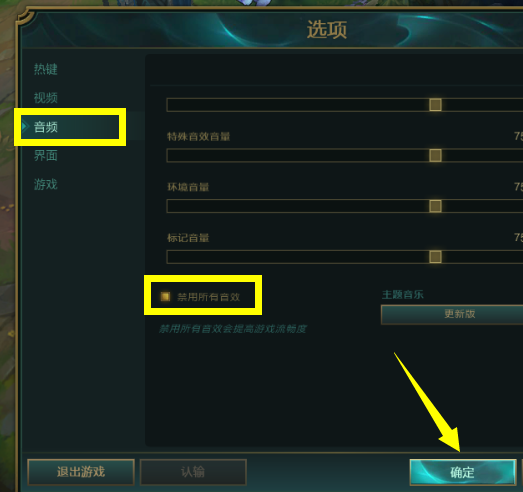
今天小编来和大家说说lol没有声音是怎么回事。
1.进入LOL游戏界面,按“ ESC”打开“选项”界面。或单击界面右下角的“设置”按钮以打开“选项”界面。
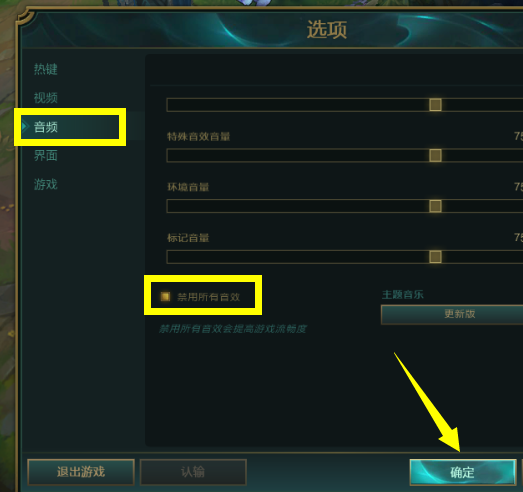
2.打开“选项”界面后,切换到“音频”选项卡,选中“禁用所有声音效果”项,然后单击“确定”按钮以关闭“选项”窗口。

3.再次打开“选项”界面,切换到“音频”选项卡,取消选中“禁用所有声音效果”项,然后单击“确定”按钮以完成设置。
此时,LOL游戏声音已恢复正常。

现在知道lol没有声音是怎么回事了吧,希望对你有帮助。
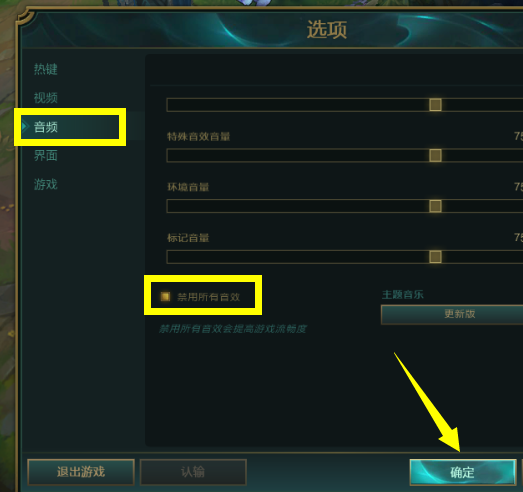
今天小编来和大家说说lol没有声音是怎么回事。
1.进入LOL游戏界面,按“ ESC”打开“选项”界面。或单击界面右下角的“设置”按钮以打开“选项”界面。
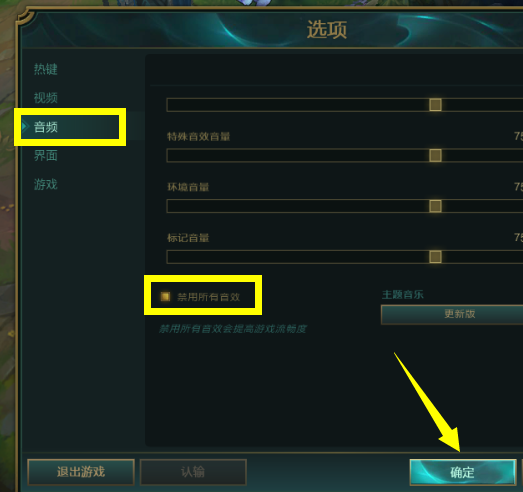
2.打开“选项”界面后,切换到“音频”选项卡,选中“禁用所有声音效果”项,然后单击“确定”按钮以关闭“选项”窗口。

3.再次打开“选项”界面,切换到“音频”选项卡,取消选中“禁用所有声音效果”项,然后单击“确定”按钮以完成设置。
此时,LOL游戏声音已恢复正常。

现在知道lol没有声音是怎么回事了吧,希望对你有帮助。
今天小编来和大家说说lol没有声音是怎么回事。
1.进入LOL游戏界面,按“ ESC”打开“选项”界面。或单击界面右下角的“设置”按钮以打开“选项”界面。
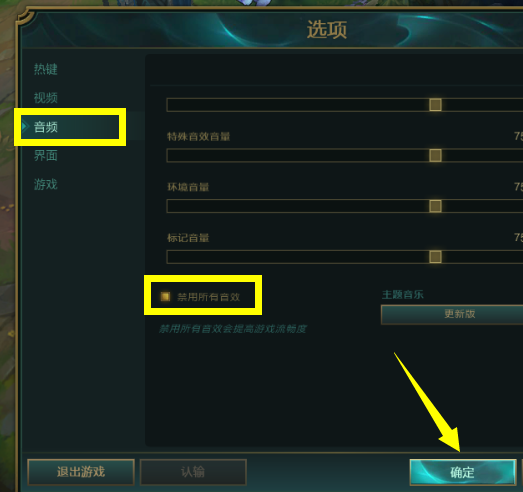
2.打开“选项”界面后,切换到“音频”选项卡,选中“禁用所有声音效果”项,然后单击“确定”按钮以关闭“选项”窗口。

3.再次打开“选项”界面,切换到“音频”选项卡,取消选中“禁用所有声音效果”项,然后单击“确定”按钮以完成设置。
此时,LOL游戏声音已恢复正常。

现在知道lol没有声音是怎么回事了吧,希望对你有帮助。
粤ICP备19111771号 增值电信业务经营许可证 粤B2-20231006 粤公网安备 44130202001059号
版权所有 © 2012-2020 惠州市早点科技有限公司 保留所有权利